
时间:2021-06-26 13:41:43 来源:www.win10xitong.com 作者:win10
如果我们遇到win10更改了散热方式还是很响如何设置的问题该怎么办呢?小编就遇到过。要是遇到这个问题的用户对电脑知识不是很了解的话,可能自己就不知道怎么解决了。如果你不想找专业的人士来解决win10更改了散热方式还是很响如何设置的问题,按照这个步骤去处理就行了:1.打开控制面板—找到电源选项,在选择的电源计划后面点击“更改计划设置”;2.点击“更改高级电源设置”就这个难题很容易的解决啦。你看完下面的详细教程,就会知道win10更改了散热方式还是很响如何设置的详尽处理要领。
具体方法:
1.打开控制面板——找到电源选项,选中电源方案后点击“更改方案设置”;
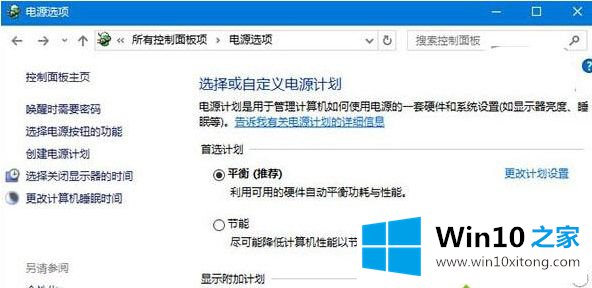
2.单击“更改高级电源设置”;
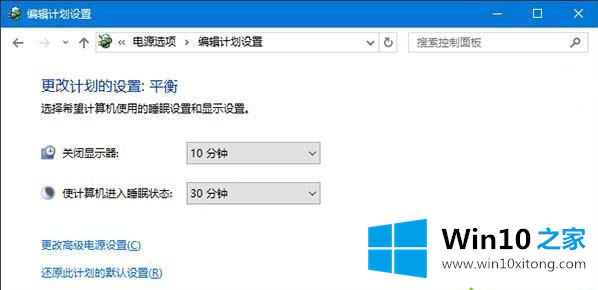
3.在此将系统的冷却模式更改为“被动”,并确认。
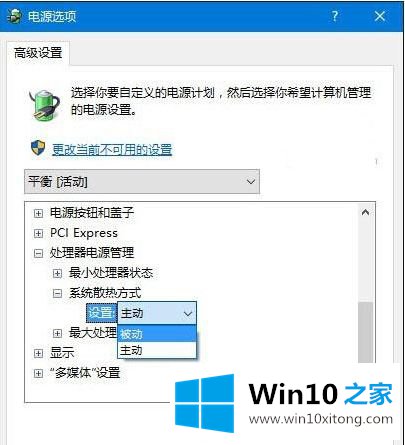
以上是win10的散热模式很响,操作方法有所改变。遇到同样情况的朋友可以参考边肖的方法快速处理,希望对大家有帮助。
win10更改了散热方式还是很响如何设置的详尽处理要领非常简单,上面的内容已经告诉了大家全部方法,我们很高兴能够在这里给大家分享电脑知识,谢谢各位。